想要让手中的OPPO 4G手机更具个性化,更换一张喜欢的壁纸是最简单直接的方式,无论是用自己拍摄的照片,还是从网络下载的精美图片,OPPO手机都提供了灵活的设置方法,以下是一份详细的操作指南,帮助用户快速掌握设置壁纸的技巧,同时兼顾实用性与安全性。
通过相册直接设置壁纸
这是最常用的方法,适合使用本地保存的图片作为壁纸。
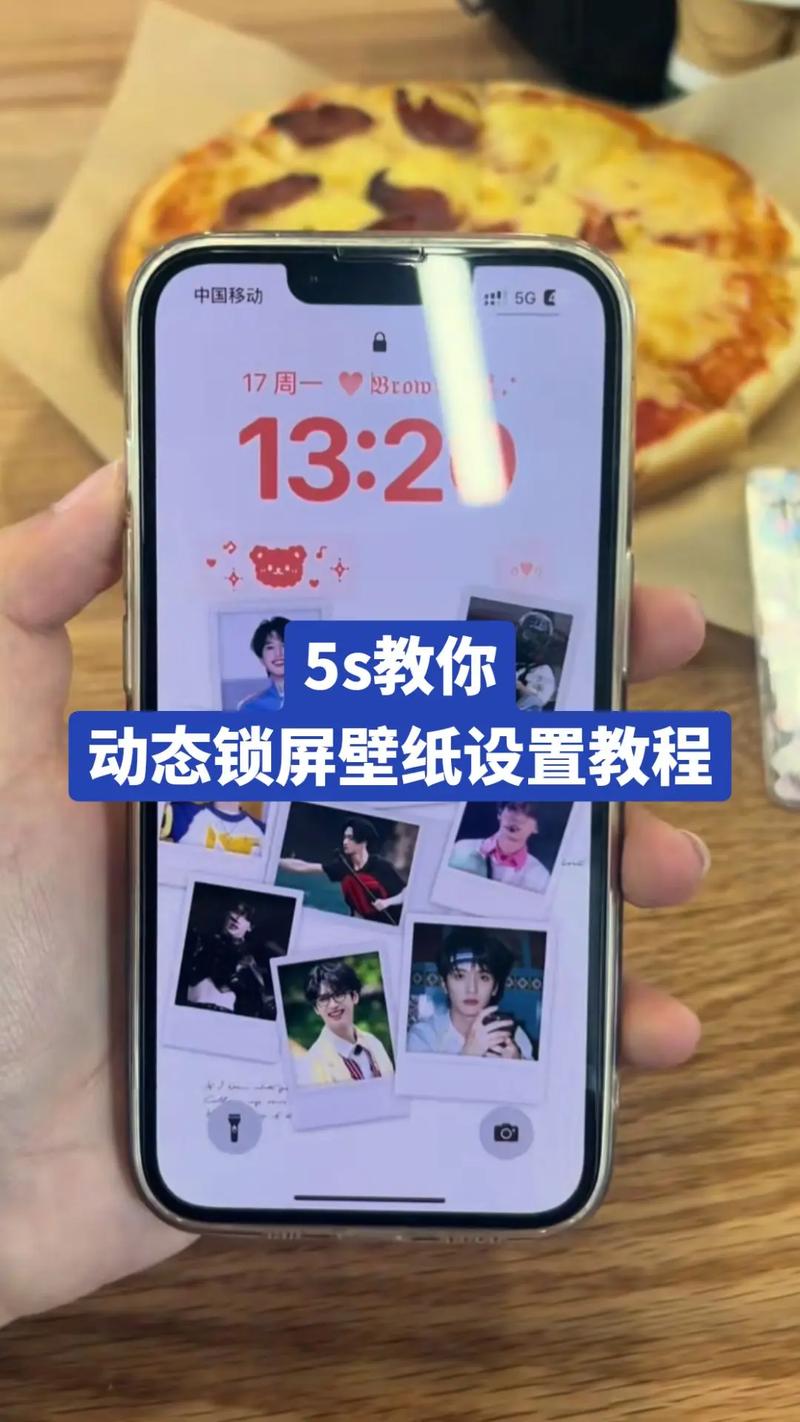
- 打开手机相册:找到需要设置为壁纸的图片,点击右下角的“更多”按钮(通常显示为三个点或“编辑”图标)。
- 选择“设为壁纸”:在弹出的菜单中点击该选项,系统会进入壁纸预览界面。
- 调整图片显示范围:双指缩放图片,或拖动选框,确保关键内容位于屏幕中央,避免被时间、图标等遮挡。
- 确认应用范围:选择“设为锁屏壁纸”或“设为桌面壁纸”,也可以同时勾选两者,点击“确定”即可完成。
注意事项:
- 建议选择分辨率较高的图片(至少720×1280像素),避免拉伸后模糊。
- 如果图片颜色较深,可将桌面图标文字设置为浅色,提升可读性(路径:设置-桌面与锁屏-图标风格-文字颜色)。
使用主题商店官方资源
OPPO自带“主题商店”应用,提供海量高质量壁纸,涵盖静态、动态甚至互动效果。
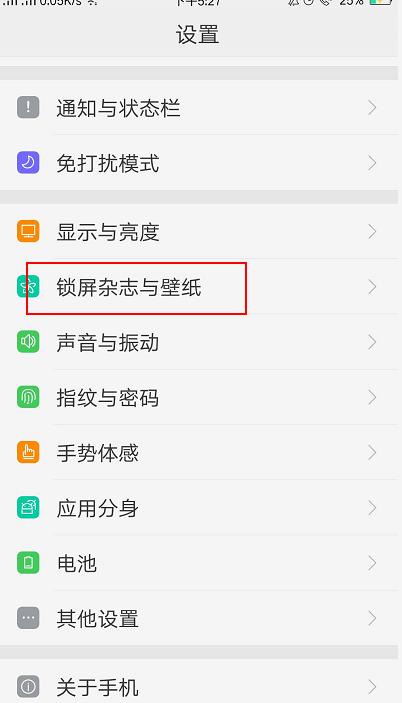
- 进入主题商店:在桌面找到“主题商店”图标,点击进入后选择“壁纸”分类。
- 浏览或搜索壁纸:可根据风格(如风景、抽象、动漫)筛选,或直接输入关键词搜索。
- 下载并应用:找到喜欢的壁纸后,点击“下载”按钮,完成后选择“立即应用”,系统会自动跳转到预览界面,按需调整后保存设置。
优势:
- 官方资源适配性强,无需手动调整即可完美匹配屏幕尺寸。
- 动态壁纸支持预览效果,部分免费资源可直接使用。
设置动态壁纸或视频锁屏
若想进一步提升视觉体验,可尝试动态壁纸或视频锁屏功能。

- 动态壁纸设置:
- 在主题商店下载动态壁纸后,按照普通壁纸设置流程应用即可。
- 部分第三方应用(如“火萤”)也支持动态效果,但需注意授权权限,避免过度开放“读取存储”或“修改系统设置”等敏感选项。
- 视频锁屏设置:
- 打开“设置-桌面与锁屏-视频锁屏”,选择本地视频片段(建议时长10秒以内)。
- 系统会自动截取视频封面作为锁屏预览,播放时会有声音,可在设置中关闭。
常见问题与解决方案
问题1:壁纸设置后显示不完整?
- 原因:图片比例与手机屏幕不符(OPPO 4G机型多为16:9或18:9比例)。
- 解决:裁剪图片时尽量保留重要内容居中,或使用主题商店已适配的壁纸。
问题2:动态壁纸耗电快?
- 建议:减少复杂动态效果的使用频率,或开启“省电模式”限制后台运行。
问题3:第三方壁纸应用无法生效?
- 检查是否在“设置-应用管理”中授予了该应用“修改系统设置”权限。
个性化建议与安全提示
- 定期更换壁纸:长时间使用同一张壁纸可能导致屏幕烧屏(尤其是OLED机型),建议每隔1-2周更换一次。
- 谨慎下载来源:非官方渠道的壁纸可能存在广告插件或恶意代码,下载前可查看用户评论及应用评分。
- 创意DIY:利用拼图软件将多张照片拼接为长图,设置为滚动壁纸,滑动桌面时会有动态切换效果。
手机壁纸不仅是屏幕装饰,更是个人风格的延伸,通过合理选择与设置,既能提升操作体验,也能让日常使用变得更加愉悦,如果遇到操作难点,不妨多尝试几次,或参考OPPO官网的帮助文档获取进一步支持。


